 Мишката е една от най-важните контроли на персонален компютър и лаптоп. Улеснява значително работата, а също така го прави много по-удобно. Но като всяко друго устройство продуктът може да се провали. Много често собствениците на персонални компютри и лаптопи се сблъскват с факта, че манипулаторът започва да се изключва и да се включва спонтанно. Трябва ли да отида в магазина за нов продукт или мога сам да отстраня причините за повредата?
Мишката е една от най-важните контроли на персонален компютър и лаптоп. Улеснява значително работата, а също така го прави много по-удобно. Но като всяко друго устройство продуктът може да се провали. Много често собствениците на персонални компютри и лаптопи се сблъскват с факта, че манипулаторът започва да се изключва и да се включва спонтанно. Трябва ли да отида в магазина за нов продукт или мога сам да отстраня причините за повредата?
Защо мишката на лаптопа се включва и изключва сама
Ако мишката периодично се изключва, това не означава, че тя непременно е напълно извън ред. Причините за неправилна работа могат да бъдат няколко. Основните включват:
- Липса на актуализации на драйвери. Всички елементи на лаптоп и компютър изискват постоянни актуализации на драйвери. Ако софтуерът не е актуализиран дълго време, това често води до неправилна работа на продукта.
- Вируси. Зловредните програми доста често причиняват неуспех.
- Неизправност на самия манипулатор. Устройството е доста просто, но вътре в него има много доста крехки елементи.
- Проблеми с USB порта. По време на работа USB жакът постепенно започва да се разхлабва, което води до загуба на контакт между мишката и лаптопа.
- Прегряване на процесора. По време на работа всеки от възлите на лаптопа се загрява. При прекомерно натоварване процесорът може да се прегрее. Това води до прекомерно натоварване на всички елементи на устройството: видеокарта, твърд диск, RAM и дори USB контакти. Ако това се случи, тогава както самият манипулатор, така и лаптопът или компютърът могат да се изключат.
- Натрупан прах. Мръсотията може да влиза и да се натрупва вътре в мишката. Това води до блокиране на предаването на сигнала и, като следствие, до изключване на устройството.
- Липса на мощност. Много често причината за изключване на безжичното устройство е, че батериите или батерията са изтощени. Освен това сензорът за предаване на сигнал може да се провали.
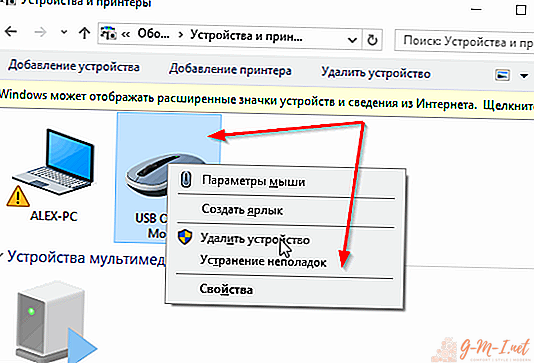
ВНИМАНИЕ! Често всички повреди на лаптопа и контролите са свързани с натрупан прах. Необходимо е редовно да почиствате устройствата - по този начин можете значително да увеличите живота на всички компоненти!
Има няколко начина за решаване на проблема със спонтанното изключване и включване на мишката:
- Ако посочващото устройство се изключва от време на време, тогава можете да опитате да рестартирате лаптопа.
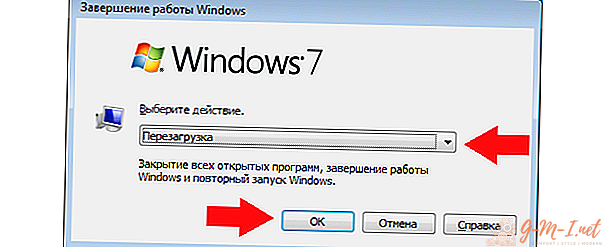
- Свържете посочващото устройство към друг компютър. Ако в същото време устройството ще работи нормално, тогава самият лаптоп не работи правилно. Когато запазвате проблема дори на друго устройство, мишката трябва да бъде сменена.
- Свържете продукта чрез друг USB порт. Ако проблемът е решен, тогава в разхлабеното гнездо е необходимо внимателно да огънете стените на конектора, леко да го стесните.

- Проверете вашия лаптоп за вируси. Можете да направите това с антивирусен софтуер. Ако бъде открит зловреден софтуер, той трябва да бъде премахнат незабавно.
- Променете местоположението на проводника на мишката. Ако продуктът спре да работи, когато е огънат и огънат, това означава, че има скъсване на проводника. Внимателно развийте кабела, докато не се намери скъсване. Повредената зона трябва да бъде отрязана, а целите краища споени един към друг. Тази опция може да не е подходяща за всички, можете просто да закупите нов аксесоар.
- Проверете драйверите и ги актуализирайте, ако е необходимо.
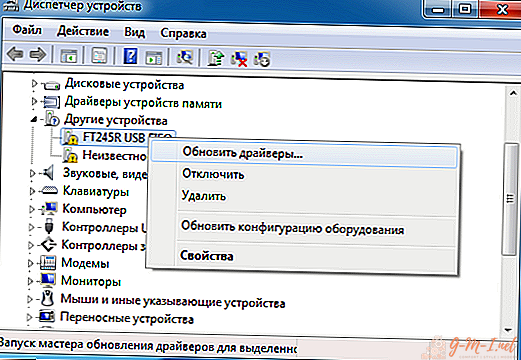
- Ако се натрупа прах, той трябва да бъде отстранен.
- Не прегрявайте процесора на лаптопа. Това се отразява негативно на всички негови елементи.
- Когато използвате безжичен продукт, трябва да смените батериите. Ако това не помогне, тогава трябва да замените приемника на сигнал.
Най-честите причини даден продукт периодично да се изключва и да са включени са проблемите с лаптопа или самото устройство. За да избегнете подобни проблеми, трябва да боравите внимателно с продуктите, да актуализирате навреме всички драйвери и да премахнете натрупания прах.

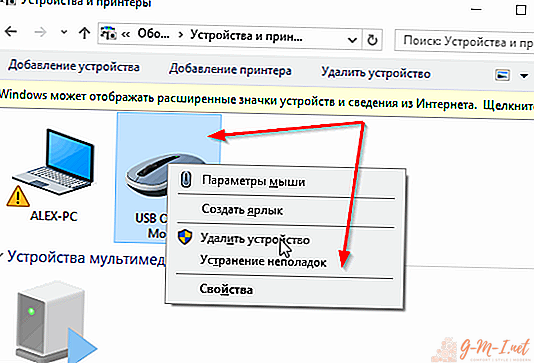
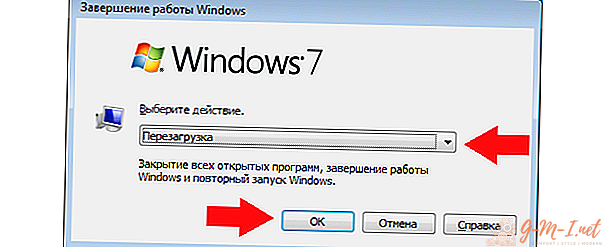

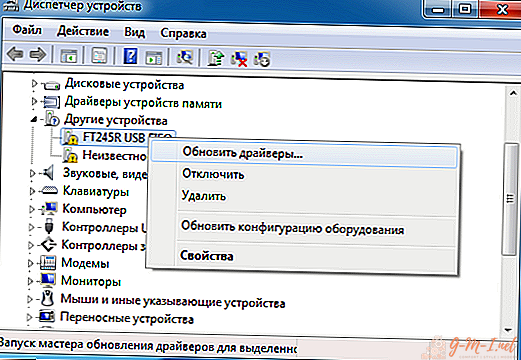
Оставете Коментар